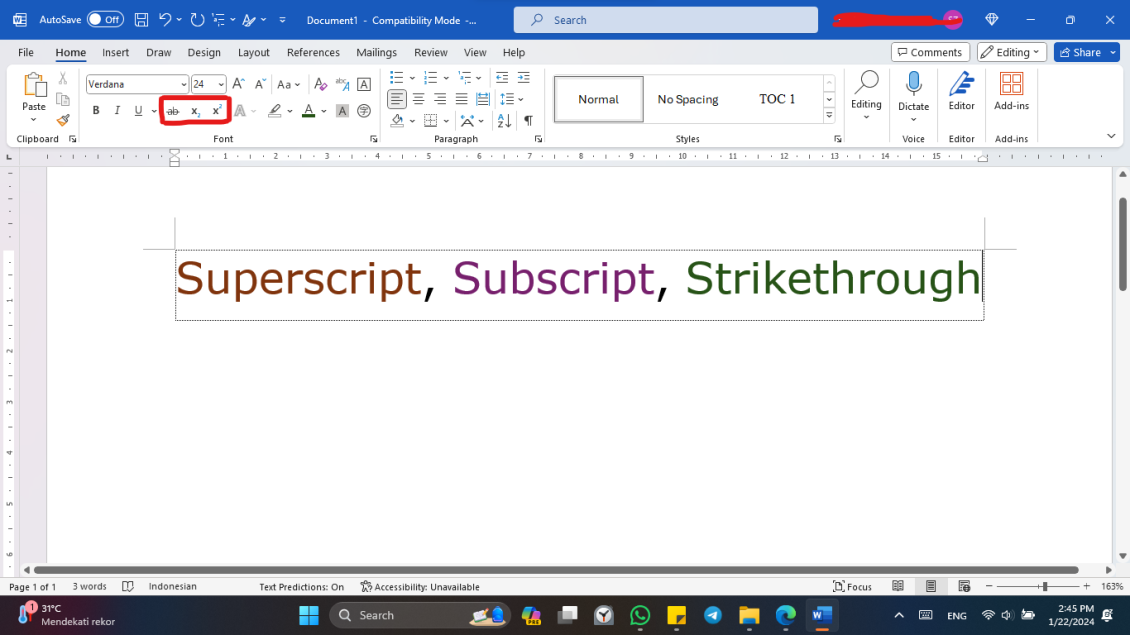Microsoft Word adalah software pengolah kata yang paling umum digunakan di dunia. Selain menyediakan fitur dasar seperti menulis dan mengedit teks, Word juga memiliki berbagai fungsi yang mungkin belum diketahui oleh banyak pengguna. Dalam artikel ini, kita akan membahas tiga fitur menarik yang dapat memberikan sentuhan khusus pada teks Anda: Superscript, Subscript, dan Strikethrough.
1. Superscript
Superscript adalah gaya penulisan di mana teks ditempatkan di atas garis dasar. Fungsi ini sering digunakan untuk menunjukkan eksponen, seperti dalam persamaan matematika atau menulis tanggal dalam format ordinal. Berikut adalah langkah-langkah sederhana untuk menggunakan Superscript di Microsoft Word:
a. Pilih teks yang ingin diubah.
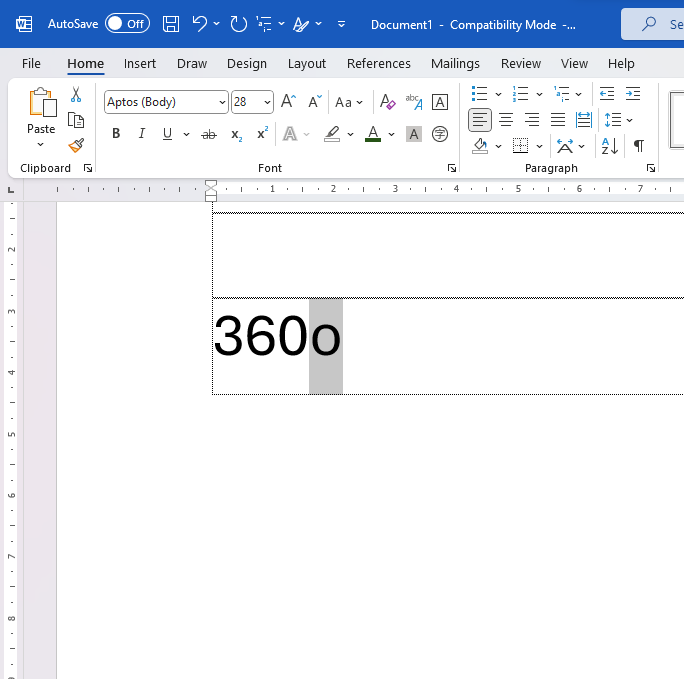
b. Klik pada tab “Home” di menu atas
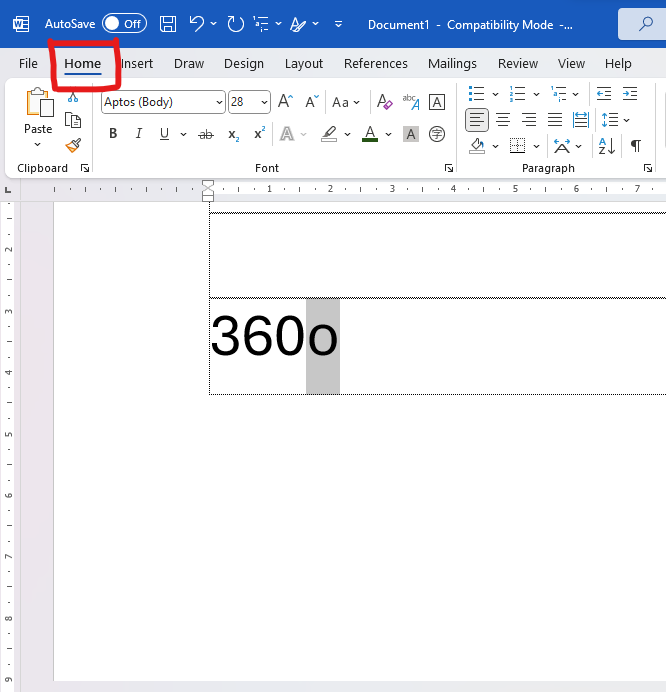
c. Temukan ikon “Superscript” (biasanya memiliki huruf ‘x’ kecil di atasnya, dalam gambar di bawah ada dalam kotak warna merah) dan klik,
d. atau tekan shortcut Ctrl + Shift + +
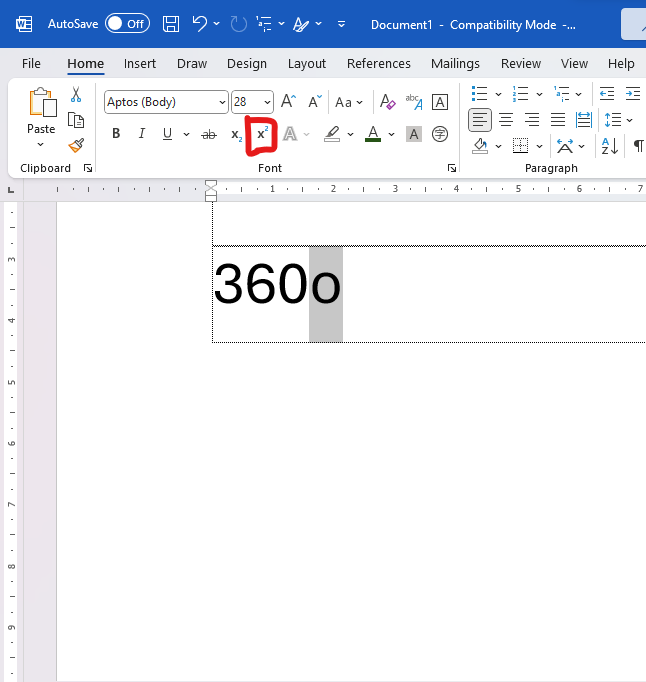
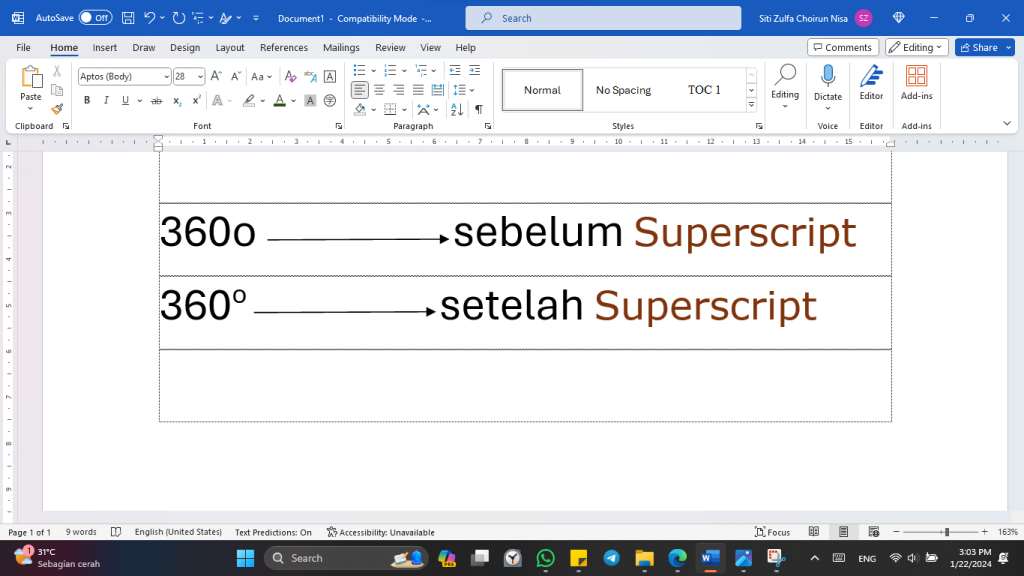
Dengan mudah, teks Anda akan muncul dalam format Superscript yang elegan.
2. Subscript
Subscript, sebaliknya, adalah gaya penulisan di mana teks ditempatkan di bawah garis dasar. Ini berguna untuk menulis rumus kimia, penunjukan indeks, atau elemen-elemen dalam notasi matematika. Berikut cara menggunakannya:
a. Pilih teks yang ingin diubah.
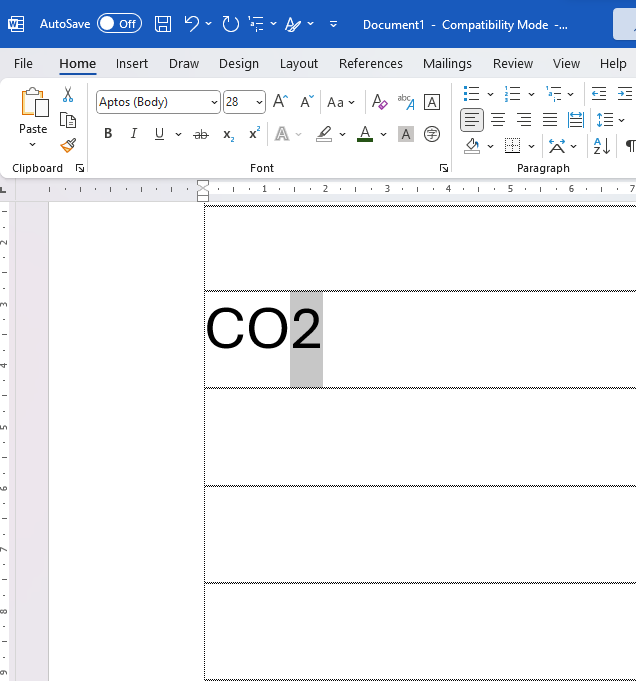
b. Klik pada tab “Home” di menu atas
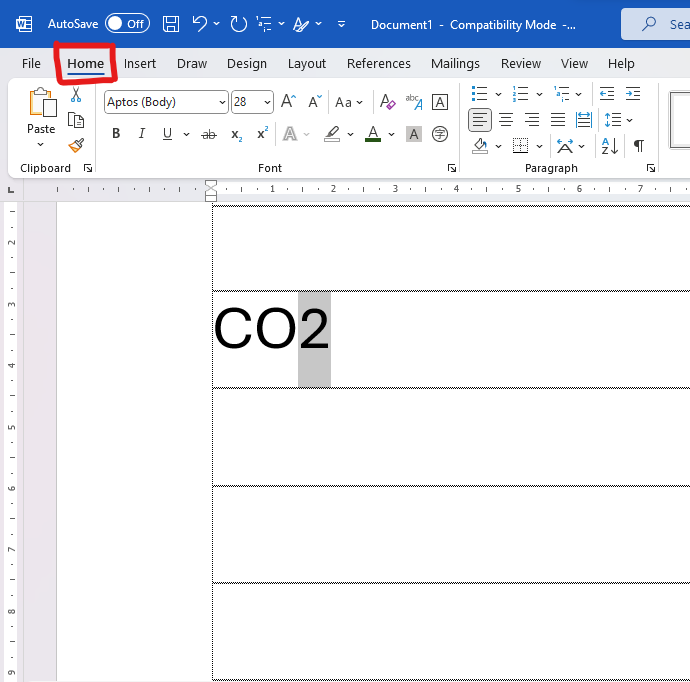
c. Cari ikon “Subscript” (biasanya berupa huruf ‘x’ kecil di bawahnya, dalam gambar di bawah ada dalam kotak warna merah) dan klik
d. Atau tekan shoutcut Ctrl + Shift + =
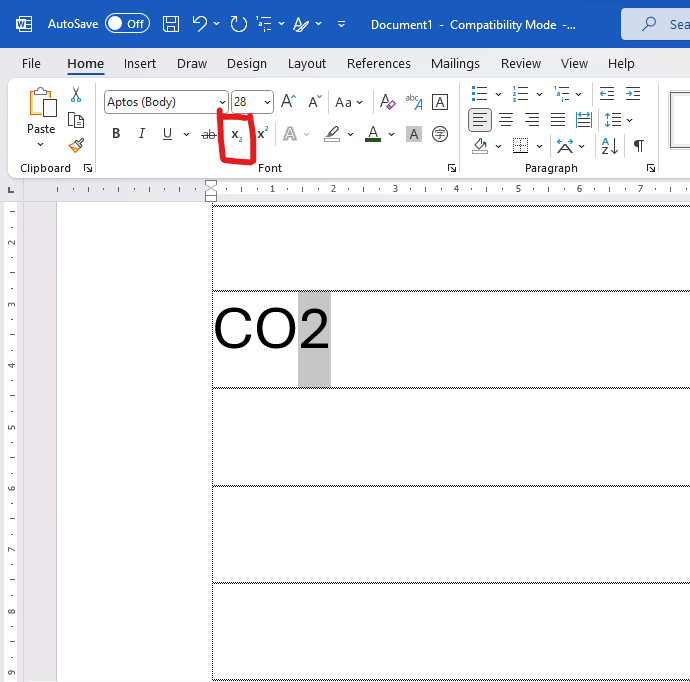
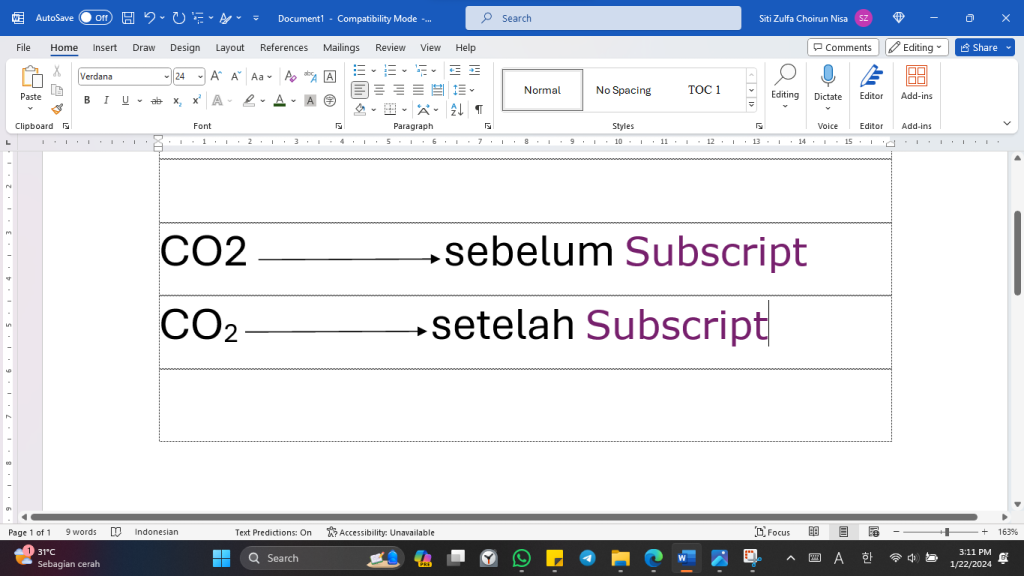
Dengan langkah-langkah yang serupa dengan Superscript, teks Anda sekarang akan muncul dalam format Subscript yang sesuai.
3. Strikethrough
Strikethrough adalah fitur yang memungkinkan Anda menandai atau menonaktifkan teks dengan garis melintang di tengahnya. Ini umumnya digunakan untuk menunjukkan revisi atau pembatalan. Berikut cara menggunakannya di Microsoft Word:
a. Pilih teks yang ingin Anda tandai.
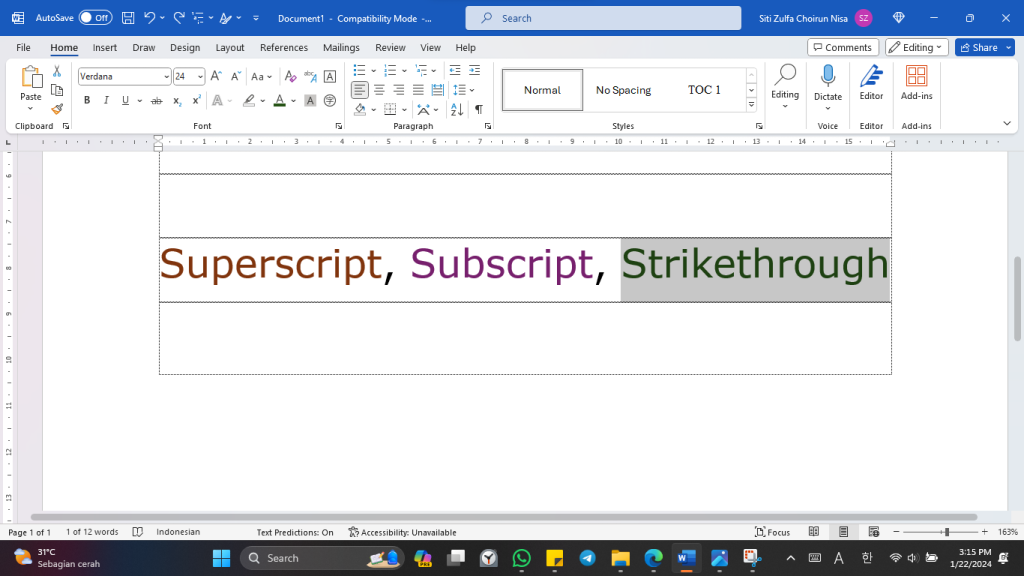
b. Navigasi ke tab “Home”
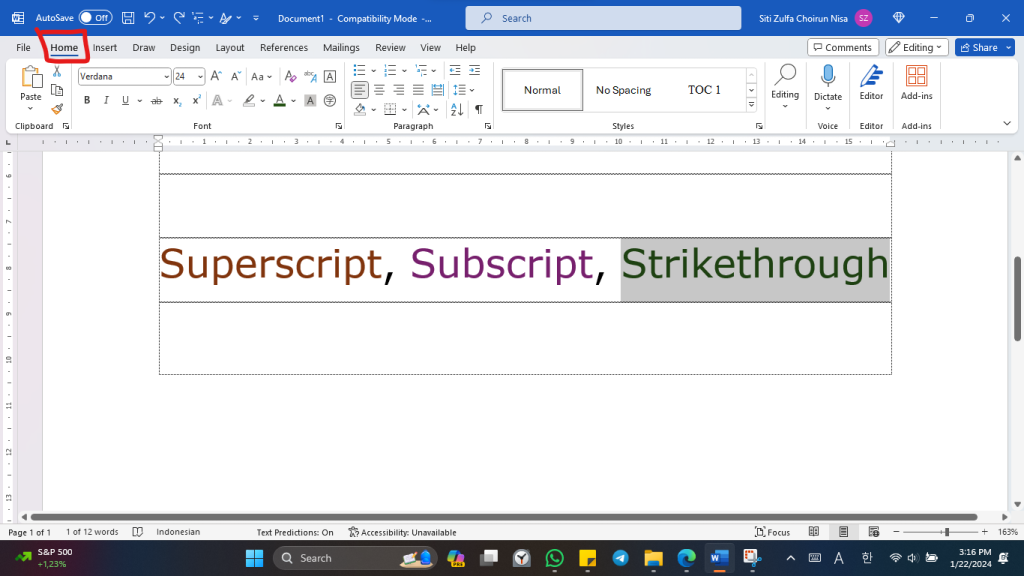
c. Temukan ikon “Strikethrough” (biasanya terlihat seperti ‘ABC’ dengan garis melintang di atasnya, pada gambar berikut ada pada kotak merah) dan klik.
d. Atau menggunakan shortcut Alt, H, 4
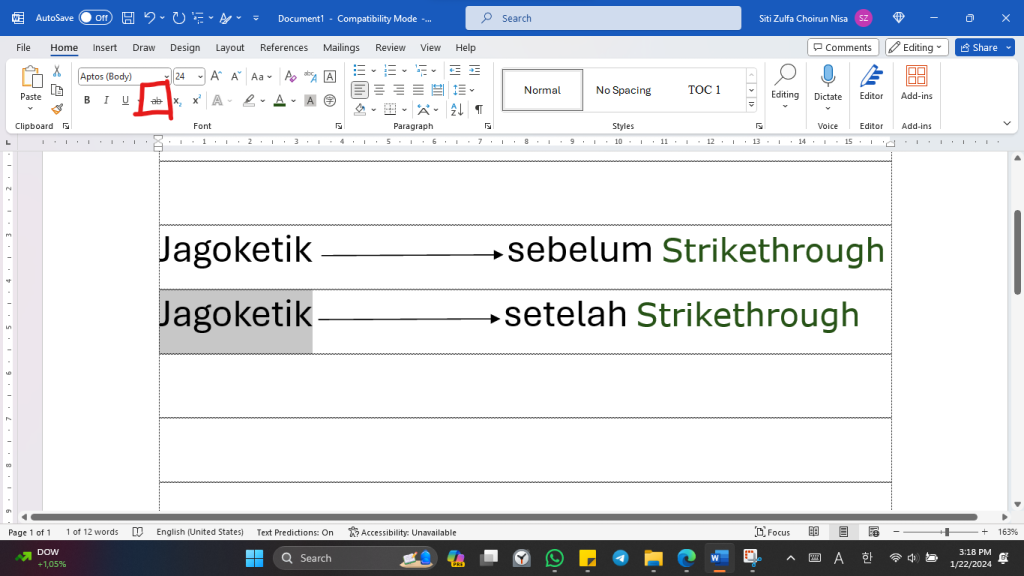
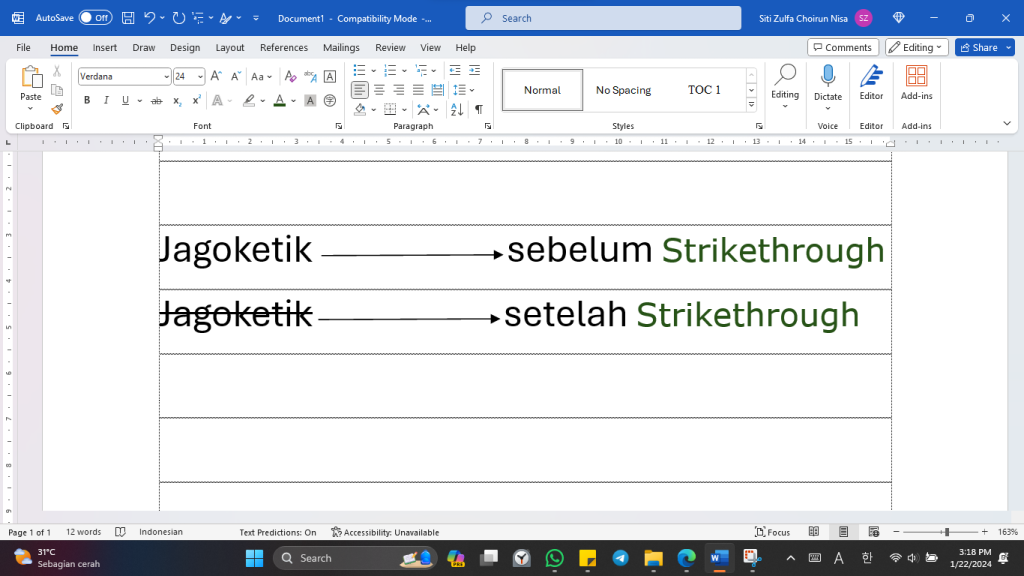
Teks Anda akan sekarang memiliki garis melintang yang memberikan kesan bahwa itu telah dicoret.
Dengan memahami cara menggunakan Superscript, Subscript, dan Strikethrough di Microsoft Word, Anda dapat menambahkan dimensi baru pada tata letak dokumen Anda. Mulailah menjelajahi fitur-fitur ini untuk memberikan kesan profesional dan menarik pada tulisan Anda. Dengan demikian, Anda dapat meningkatkan kualitas dan keterbacaan dokumen Word Anda. Selamat mencoba!